逍遥模拟器电脑版是一款使用感受非常棒的手机游戏模拟器,让用户实现用电脑玩手机游戏的需求,逍遥模拟器电脑版能让用户有感受更清晰的游戏界面,更优质的游戏画质,让用户在游戏过程中感受更顺畅丝滑的网络体验,彻底避免了网络延迟,极大可能的降低丢包率,逍遥模拟器电脑版不会占据太多的本地储存空间,拥有更多的功能和优势,只需一键下载就能直接安装。

逍遥模拟器电脑版安装方法
安装逍遥模拟器电脑版的步骤如下:
下载安装逍遥模拟器。您可以通过网页搜索逍遥模拟器或直接访问其官网以获取最新版本的模拟器。下载完成后,双击安装文件并按照提示点击“下一步”进行安装。
打开逍遥模拟器。安装完成后,直接打开逍遥模拟器。如果在打开过程中出现卡在59%或99%的情况,可以参考相关解决方法。
逍遥市场搜索和安装游戏。打开逍遥模拟器后,进入内置的逍遥市场。您可以在搜索栏中搜索想要安装的游戏(例如“超普通修仙模拟器”或“长安幻想”),然后进行安装。如果已有游戏的安卓版本APK文件,您也可以直接拖入逍遥模拟器或使用右侧的APK按钮进行安装。
模拟器设置优化。在使用逍遥模拟器玩游戏时,如果遇到不流畅的情况,建议检查VT(虚拟化技术)是否已开启。如果没有开启,可以按照教程开启VT,以获得更流畅的游戏体验。
多开和按键设置。逍遥模拟器支持多开功能,您可以根据需要调整CPU和内存设置,以优化游戏性能。此外,逍遥模拟器支持使用鼠标和键盘操作游戏,电脑端的账号与手机端账号互通。
请注意,逍遥模拟器官方网站可能会提供最新的游戏和模拟器版本信息,因此建议直接访问官网进行下载和安装。

逍遥模拟器电脑版安装apk的方法
要在逍遥安卓模拟器电脑版上安装APK文件,您可以按照以下步骤操作:
下载APK文件。首先,您需要从网上下载想要安装的APK文件。
打开逍遥安卓模拟器。下载并安装逍遥安卓模拟器。启动逍遥安卓模拟器。
添加应用安装功能。在模拟器的右侧功能列表中,找到并点击“应用安装”功能。如果功能列表中没有此选项,可以按照指示将其添加到列表中。
安装APK文件。将下载的APK文件拖拽到模拟器的“应用安装”界面,或者点击界面选择APK文件进行安装。
此外,您还可以通过模拟器内安装手机助手类工具,如应用宝、360手机助手或豌豆荚等,来下载并安装APK文件。安装这些工具后,可以在模拟器内直接下载和安装所需的APK应用。

逍遥模拟器电脑版如何进行设备设置(麦克风/声音/摄像头等)
模拟器的设置界面可以设置模拟器内部各种参数,本文将对设备设置作详细介绍。点击模拟器主窗口右侧工具栏或者多开器上的
按钮可弹出以下界面:
一、设备设置–麦克风设置:
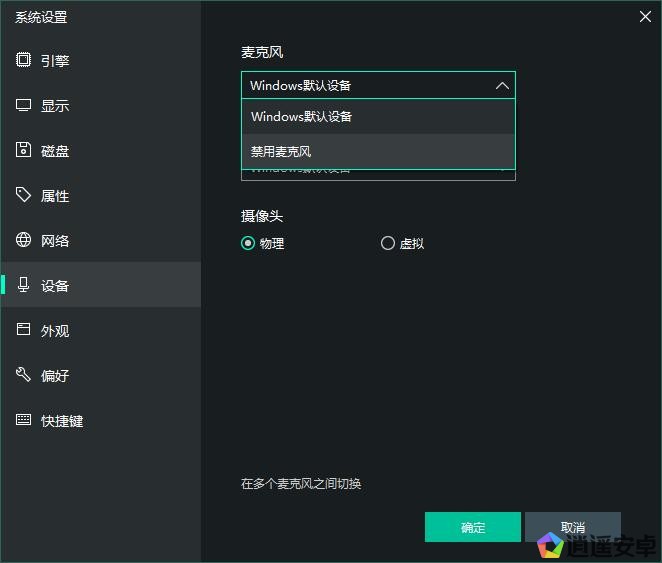
麦克风:用户可以对语音输入设备进行选择。
二、设备设置–声音驱动设置:
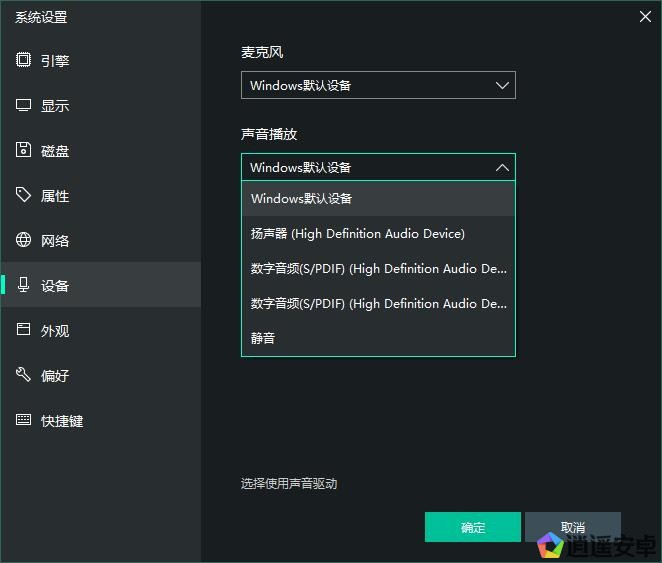
声音驱动:用户可选择声音驱动程序或禁止使用声音驱动。
三、设备设置–摄像头设置:
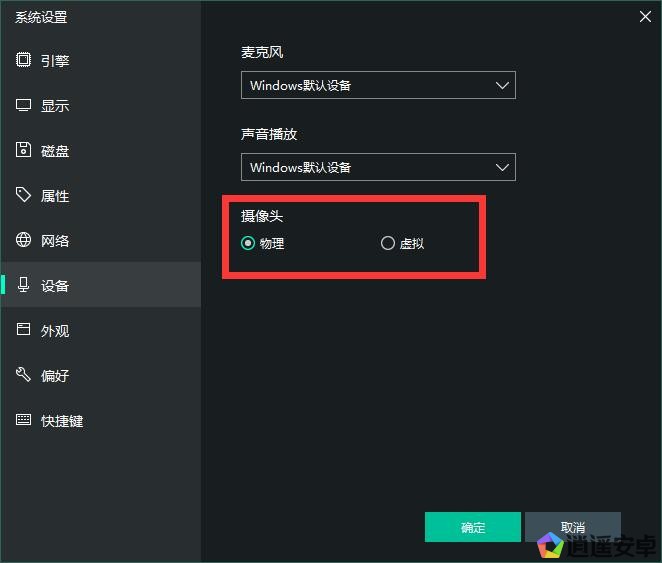
摄像头:
物理:模拟器内可使用电脑连接的摄像头。如没有物理摄像头,则仍然会切换到虚拟摄像头。
虚拟:虚拟摄像头是一种模拟的设备,可进行虚拟扫码等操作。

逍遥模拟器电脑版开启VT的方法
要在逍遥模拟器上开启VT(Virtualization Technology,虚拟化技术),您需要按照以下步骤操作:
进入BIOS设置。在电脑开机时,通常会有提示显示在屏幕上,告诉您按哪个键(如F2、F10、Del、ESC等)进入BIOS设置。进入BIOS后,您需要找到“Advanced BIOS Features”“CPU Configuration”或“Security”等相关菜单。
找到VT选项。在BIOS设置中,VT选项可能以不同的名称出现,例如“Intel Virtualization Technology”“Virtualization”“VT-x”“VMX”“SVM”或“Secure Virtual Machine”等。
开启VT选项。找到VT选项后,将其设置为“Enabled”或“Yes”。有些BIOS设置可能还需要您按“F10”键保存更改。
重启电脑。保存设置后,通常需要重启电脑才能使更改生效。

请注意,不同品牌和型号的电脑可能有不同的BIOS设置方法。如果您不确定如何操作,可以参考电脑制造商提供的说明书或在线文档。此外,逍遥模拟器右上角的菜单栏中通常会有一个按钮显示是否已开启VT,如果没有显示,则表示您的电脑尚未开启VT。




 360解压缩软件2023
360解压缩软件2023 看图王2345下载|2345看图王电脑版 v10.9官方免费版
看图王2345下载|2345看图王电脑版 v10.9官方免费版 WPS Office 2019免费办公软件
WPS Office 2019免费办公软件 QQ浏览器2023 v11.5绿色版精简版(去广告纯净版)
QQ浏览器2023 v11.5绿色版精简版(去广告纯净版) 下载酷我音乐盒2023
下载酷我音乐盒2023 酷狗音乐播放器|酷狗音乐下载安装 V2023官方版
酷狗音乐播放器|酷狗音乐下载安装 V2023官方版 360驱动大师离线版|360驱动大师网卡版官方下载 v2023
360驱动大师离线版|360驱动大师网卡版官方下载 v2023 【360极速浏览器】 360浏览器极速版(360急速浏览器) V2023正式版
【360极速浏览器】 360浏览器极速版(360急速浏览器) V2023正式版 【360浏览器】360安全浏览器下载 官方免费版2023 v14.1.1012.0
【360浏览器】360安全浏览器下载 官方免费版2023 v14.1.1012.0 【优酷下载】优酷播放器_优酷客户端 2019官方最新版
【优酷下载】优酷播放器_优酷客户端 2019官方最新版 腾讯视频播放器2023官方版
腾讯视频播放器2023官方版 【下载爱奇艺播放器】爱奇艺视频播放器电脑版 2022官方版
【下载爱奇艺播放器】爱奇艺视频播放器电脑版 2022官方版 2345加速浏览器(安全版) V10.27.0官方最新版
2345加速浏览器(安全版) V10.27.0官方最新版 【QQ电脑管家】腾讯电脑管家官方最新版 2024
【QQ电脑管家】腾讯电脑管家官方最新版 2024 360安全卫士下载【360卫士官方最新版】2023_v14.0
360安全卫士下载【360卫士官方最新版】2023_v14.0